В магазине Chrome можно найти расширения для решения множества самых разных задач, в том числе для быстрого создания скриншотов веб-страниц. Правда, при этом нужно не забывать, что все активные расширения так или иначе потребляют ресурсы памяти, поэтому, если есть такая возможность, лучше пользоваться средствами самого браузера. Например, быстро создать скриншот выделенной области страницы в последней версии Chrome можно средствами обозревателя.
Впрочем, создать снимок страницы в Хром можно было и раньше, но тогда для этого вам пришлось бы использовать панель разработчика, отныне же, активировав один флаг в экспериментальных настройках, создавать скриншоты можно в пару кликов из меню «Поделиться этой страницей».
Зайдите на служебную страницу флагов chrome://flags и найдите через поиск настройку «Desktop Screenshots».
Она имеет значение Default, вы же измените его на Enabled, после чего перезапустите обозреватель нажатием кнопки «Relaunch».
Если вы теперь вызовите меню «Поделиться этой страницей» (иконка вызова находится в адресной строке справа от URL), то увидите в нём опцию «Скриншот», которой раньше не было.
После выбора этого инструмента фон страницы будет залит полупрозрачной маской, а курсор превратиться в перекрестие. Зажав левую кнопку мыши, выделите нужный вам участок страницы и отпустите мышку.
В результате появится окошко с созданным скриншотом, который можно будет сохранить в формате PNG.
По умолчанию же изображение копируется в буфер обмена.
К сожалению, на данный момент флаг «Desktop Screenshots» не предусматривает возможности создания скриншотов страниц с прокруткой и не ясно, появится ли такая возможность в Chrome в будущем или нет.
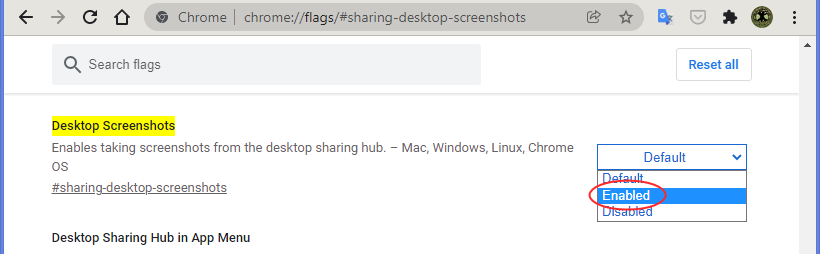

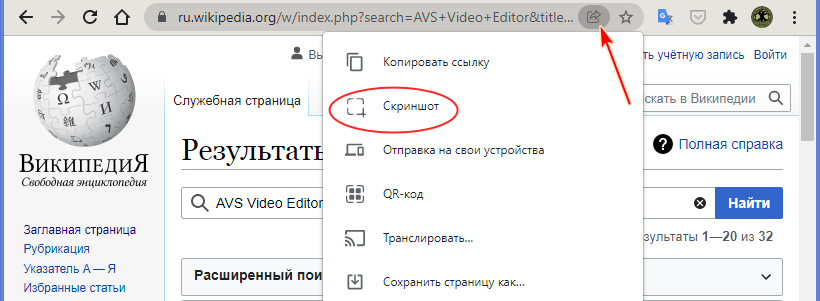
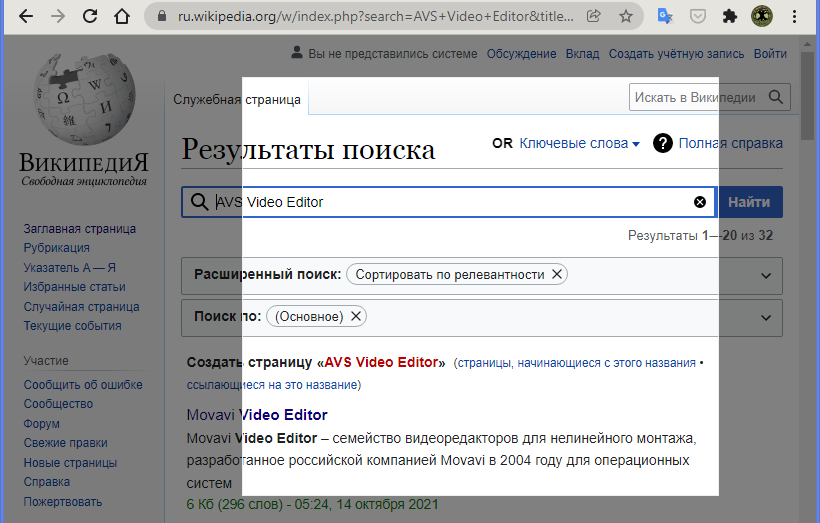
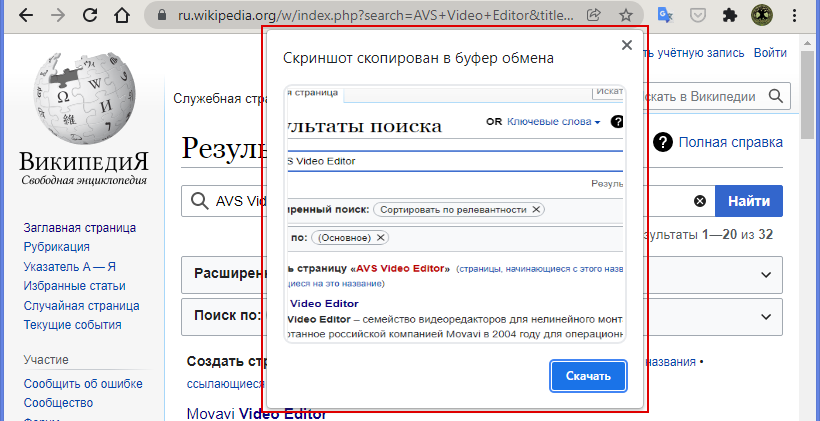
Добавить комментарий